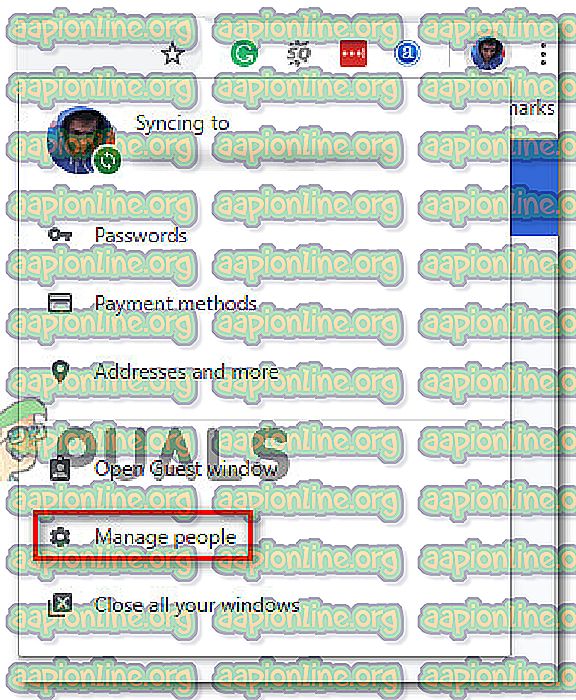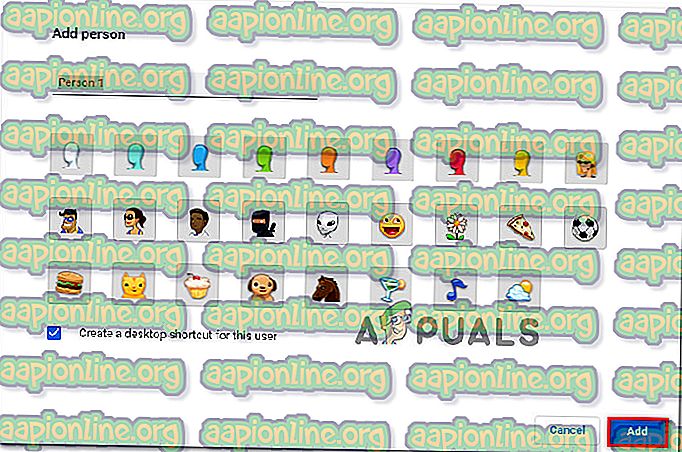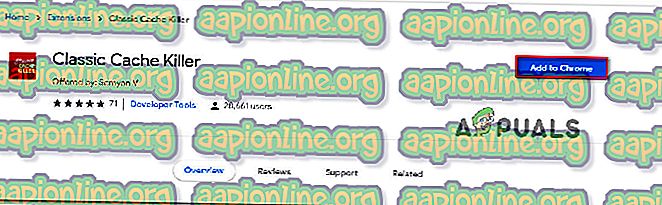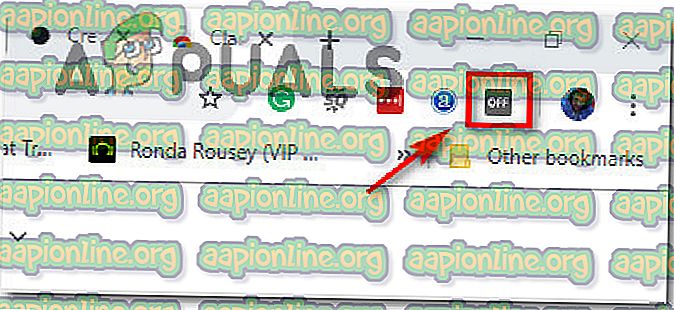Поправка: Гоогле Цхроме „Чекање на кеш меморију“
Неки корисници пријављују да се њихов прегледач Цхроме насумично зауставља / замрзава. Иако нема очигледне поруке о грешци, трака напретка на дну је заглављена на „ Чекање на кеш меморију“. Углавном се извештава да се проблем појављује на Виндовс 10 у случајевима када је Цхроме прегледач инсталиран на ССД уређају. Већина погођених корисника извештава да замрзавање / стајање траје око 20-30, а затим прегледач враћа нормално стање.

Шта узрокује проблем „Чекање на кеш меморију“ у Цхромеу?
Истражили смо овај одређени проблем гледајући различите корисничке извештаје и стратегије поправке које су други погођени корисници користили за решавање проблема. Из онога што смо сакупили, постоји неколико уобичајених сценарија који ће на крају покренути ову одређену поруку о грешци:
- ССД кеш писања попуњава се пребрзо - Као што се испоставило, овакво се понашање најчешће дешава када прегледач мора кеширати датотеке из процеса за који је потребна велика конзистентна пропусност. Са неким ССД-овима (ССД) ово ће пребрзо напунити предмеморију, због чега ће се претраживач замрзнути. У овом конкретном случају, исправка која је обично делотворна је онемогућавање Врите Цацхе-а на ССД-у или инсталирање екстензије која ће очистити кеш меморију прије сваког учитавања странице.
- Оштећени профил прегледача - Овај одређени проблем такође може бити изазван оштећеним корисничким профилом. Неколико корисника који су се нашли у сличној ситуацији успели су да реше проблем било креирањем новог корисничког профила или ресетовањем Цхроме подешавања на подразумевана.
Ако тражите начине за решавање досадног понашања на Гоогле Цхроме-у, овај чланак ће вам пружити неколико корака за решавање проблема. Доле ћете открити колекцију метода које су користили други корисници који се боре да реше исти проблем.
Будући да издање „Чекање на кеш меморију“ има више потенцијалних кривца који би могли покренути такво понашање, савјетујемо вам да слиједите методе у наставку редослиједом којим су приказани. Наручили смо их по ефикасности и озбиљности, тако да је један од њих дужан да реши проблем за ваш одређени сценарио.
1. метод: Онемогућавање предмеморије писања на ССД уређају
Неки корисници који се сусрећу са овим одређеним проблемом известили су да се проблем више не појављује након што су онемогућили предмеморију записи на свом ССД-у (Солид Стате Дриве) .
Иако онемогућавање предмеморије писања на вашем ССД-у може изгледати као брзо поправљање, имајте на уму да би то могло завршити успоравањем писања вашег погона. Ова значајка омогућава да се подаци прво похрањују у ДРАМ или СЛЦ НАНД, а затим напишу на погону НАНД, што на крају убрзава значајно писање.
Ако сте спремни да живите са овим последицама ради решавања грешке „ Чекајте кеш меморију “, следите доле наведене кораке да бисте онемогућили кеш записи на вашем ССД уређају:
- Притисните тастер Виндовс + Р да бисте отворили дијалог за покретање. Затим откуцајте „ девмгмт.мсц “ и притисните Ентер да бисте отворили Управитељ уређаја .
- Унутар управитеља уређаја проширите падајући мени Диск дискови .
- Кликните десним тастером миша на ССД уређај и кликните на Својства. Ако имате више ССД дискова, десном типком миша кликните онај на који сте инсталирали Гоогле Цхроме.
- Унутар менија Својства вашег ССД уређаја идите на картицу Полициес и искључите потврдни оквир повезан са Омогући кеширање писања на уређају .

Ако се и даље сусрећете са проблемом након што пратите горе наведене кораке или тражите други метод који не укључује онемогућавање кеширања писања, пређите на следећи доле.
Напомена: Ако ова метода није ефикасна, не заборавите да обрнете инжењер горњих корака да бисте поново омогућили предмеморију писања пре него што започнете са следећим методама у наставку.
Други начин: Креирање новог профила прегледача корисника
Још једно решење које је понекад ефикасно у решавању проблема „ Чекање на кеш меморију “ на Гоогле Цхроме-у је стварање новог профила прегледача на Цхроме-у. Тако ћете изгубити корисничке поставке и обележиваче, али можете их лако увести у свој нови профил ако овај метод на крају реши проблем за вас.
Ево шта треба да урадите да бисте створили нови профил прегледача корисника на Гоогле Цхроме-у:
- Кликните на ваш тренутни профил Икона (горњи десни угао). Затим кликните на Управљање људима из новоотвореног менија.
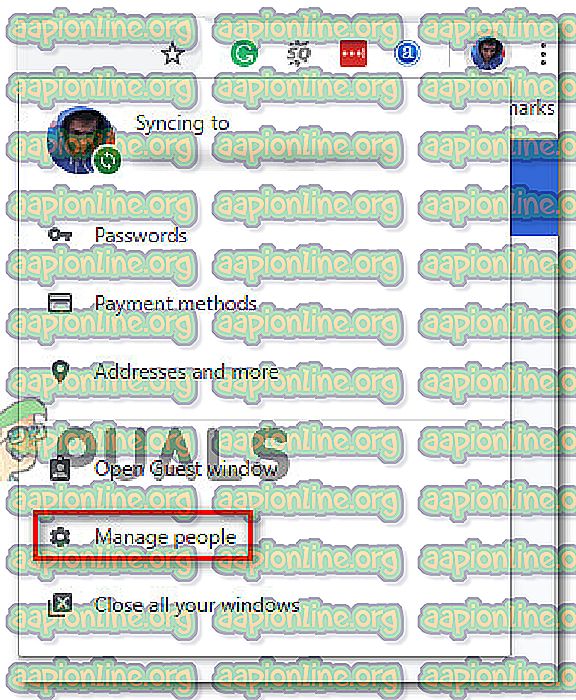
- Затим из следећег менија кликните на Додај особу .
- Додајте име и икону за нови профил, а затим кликните на Додај да бисте креирали нови профил прегледача за Цхроме.
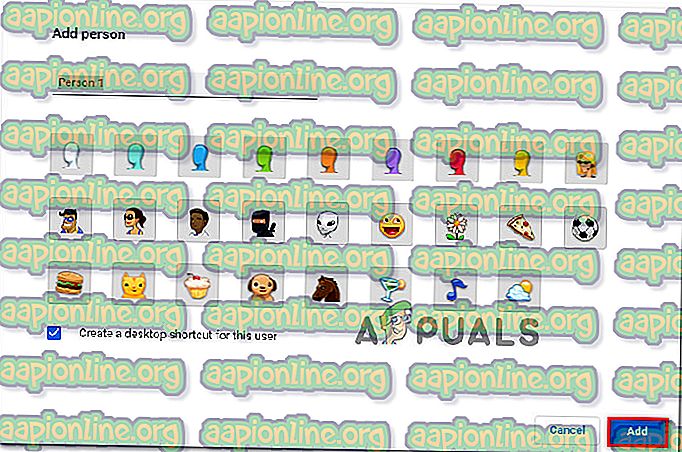
- Цхроме ће затим поново покренути пријављени у новостворени профил. Провјерите је ли проблем ријешен понављањем истог понашања које је претходно покренуло грешку ' Чекање на кеш меморију '.
Напомена: Ако утврдите да се проблем више не појављује, лако се можете пријавити помоћу свог Гоогле налога како бисте преузели старе ознаке и друге корисничке поставке.
Ако вам ова метода није омогућила да решите грешку „Чекање на кеш меморију“, пређите на следећи метод испод.
3. начин: Ресетујте подешавања Цхроме прегледача на подразумеване вредности
Неколико корисника је пријавило да се проблем више не појављује након што су ресетовали подешавања Цхроме прегледача. Као што можете да замислите, ово ће неповратно ресетовати све корисничке поставке, ставке за покретање и проширења, тако да то учините само ако разумете последице.
Ево како да подесите подразумеване поставке Цхроме прегледача:
- У горњем десном делу екрана кликните на икону више (три тачке), а затим изаберите Подешавања.
- Унутар менија Подешавања, померите се доле на екрану и кликните на Напредно да бисте откључали скривена подешавања.
- У одјељку Ресетирање и чишћење кликните на Врати поставке на њихове оригиналне задане вредности .
- Кликните на Ресетуј подешавања да бисте потврдили да желите да се Цхроме поставке ресетују на подразумеване вредности.
- Након што је прегледач ресетован, поново покрените апликацију и видите да ли се проблем „Чекање на кеш меморију“ и даље појављује.

Ако се и даље сусрећете са истим проблемом „Чекање на кеш меморију“, пређите на следећи метод у наставку.
Метода 4: Коришћење екстензије 'цацхе убица'
Ако ниједан од горе наведених метода није успео да реши проблем, највероватније ћете то моћи да урадите путем проширења. Цлассиц Цацхе Киллер је Цхроме проширење које ће аутоматски обрисати кеш претраживача пре него што учита страницу. Ово ће на крају решити проблем ако је проблем узрокован оштећеним подацима кеша.
Ево шта треба да урадите за инсталирање Цлассиц Цацхе Киллер:
- Посетите ову везу ( овде ) и кликните на Адд то Цхроме да бисте на свој рачунар инсталирали додатак Цлассиц Цацхе Киллер .
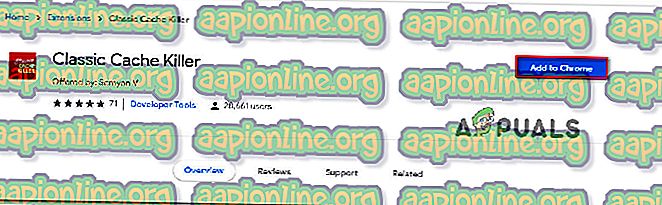
- Кликните на Адд ектенсион за потврду инсталације.
- Једном када је инсталирано проширење Цлассиц Цацхе Киллер, кликните на његову икону (горњи десни угао) да бисте га омогућили.
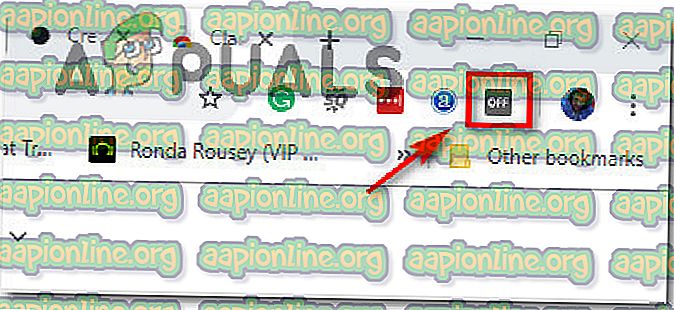
- Након што је проширење омогућено, аутоматски ће очистити предмеморију прегледача пре учитавања странице. Можете га искључити једнако лако кликом на исту икону проширења.